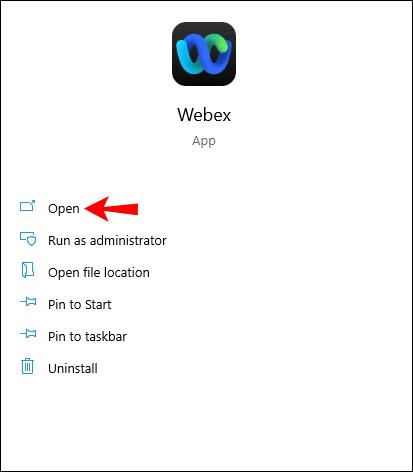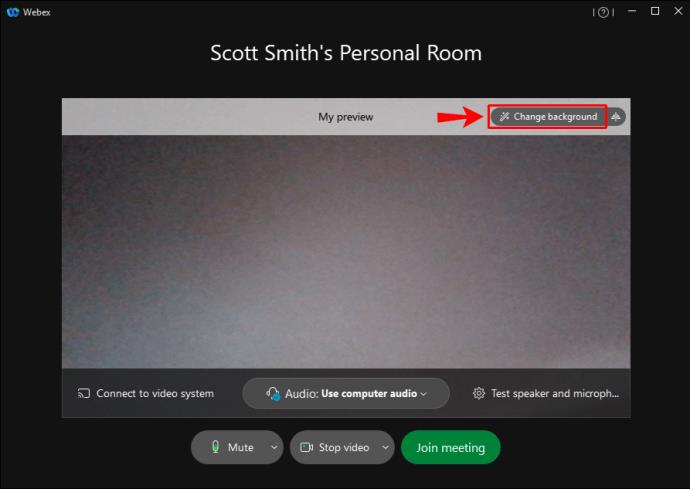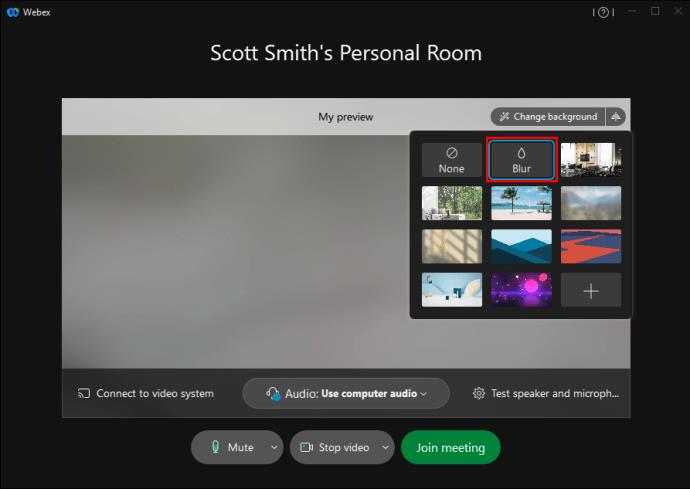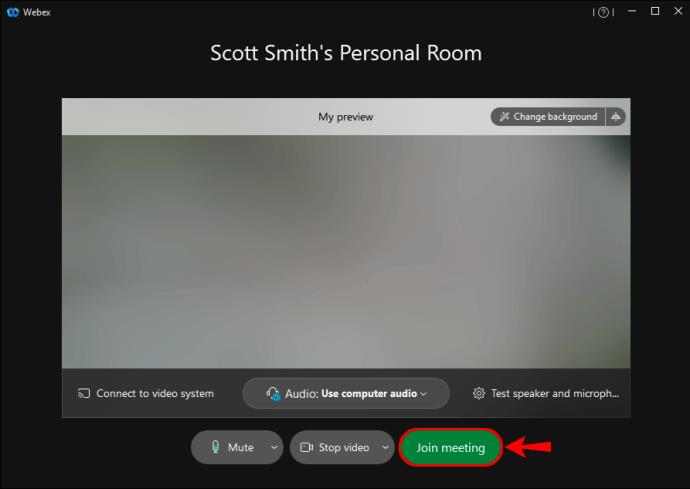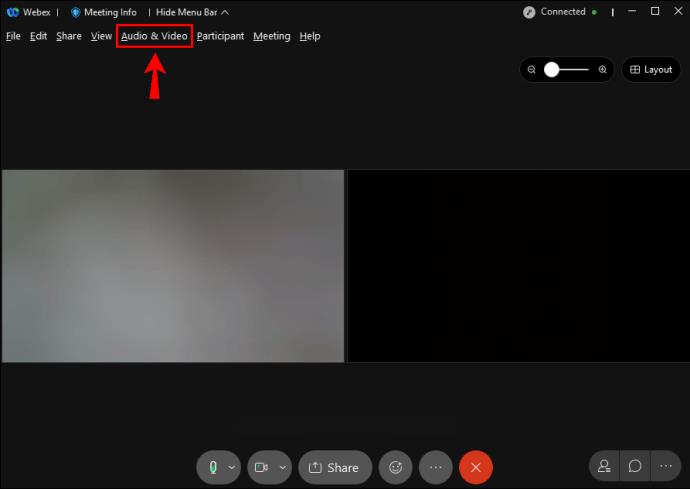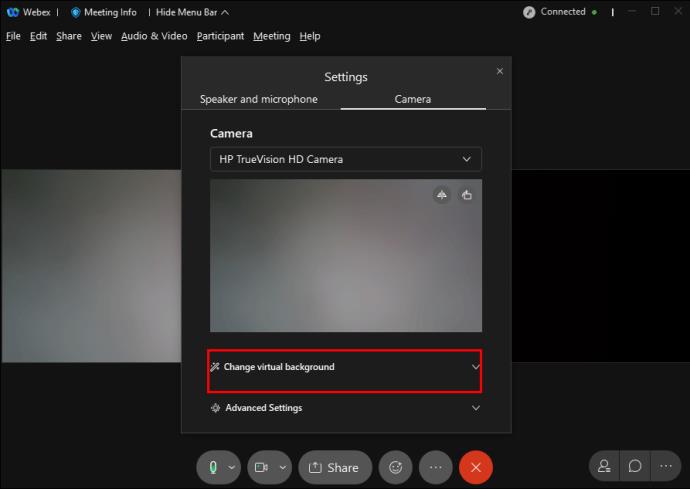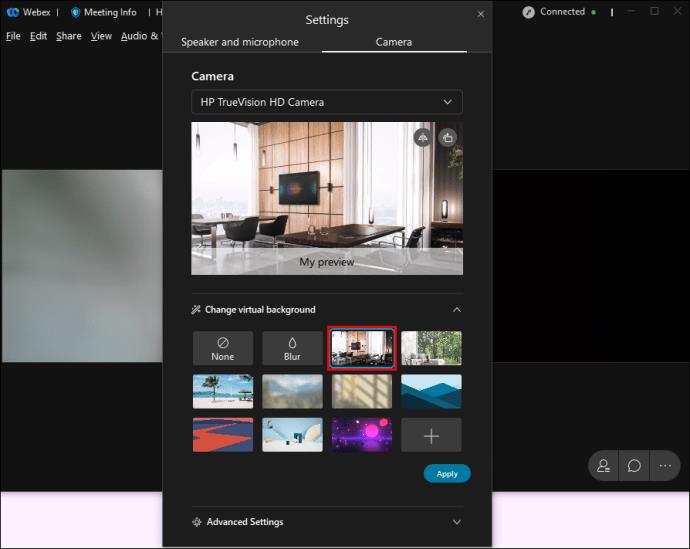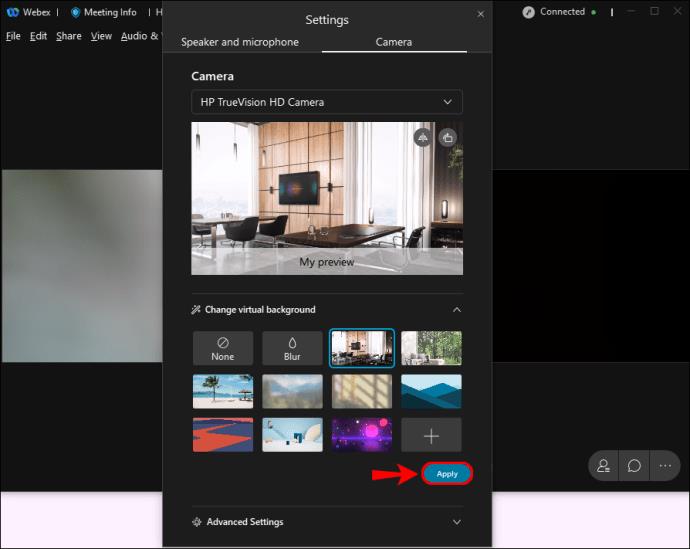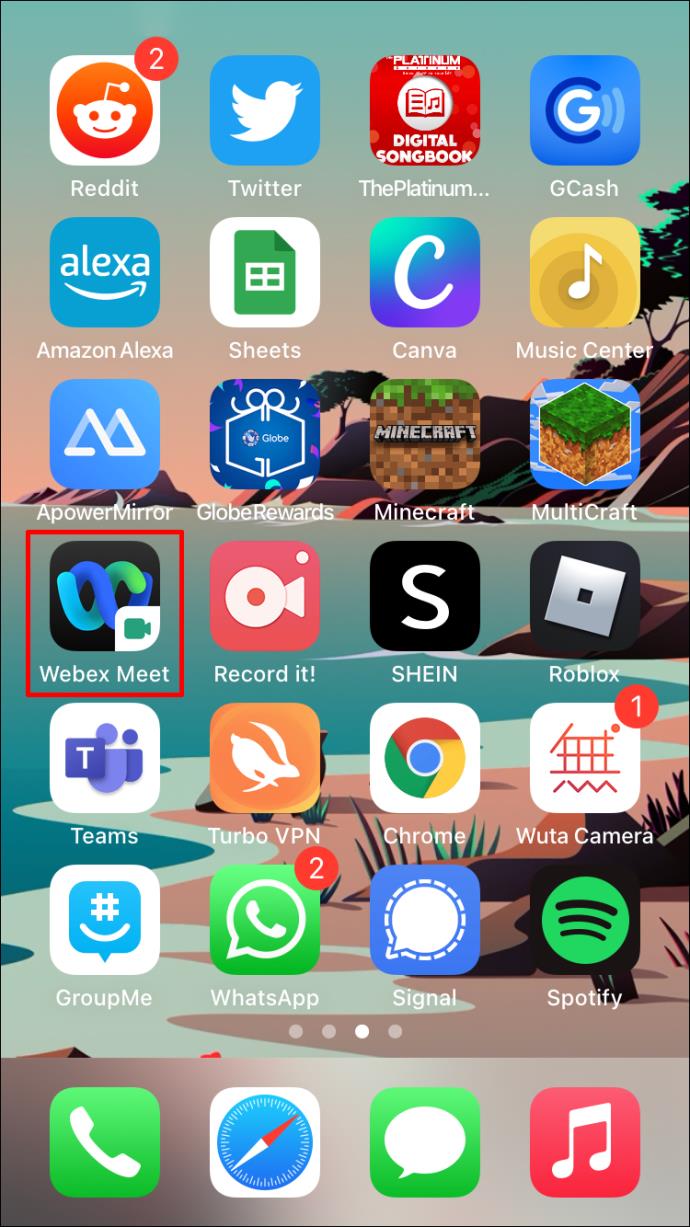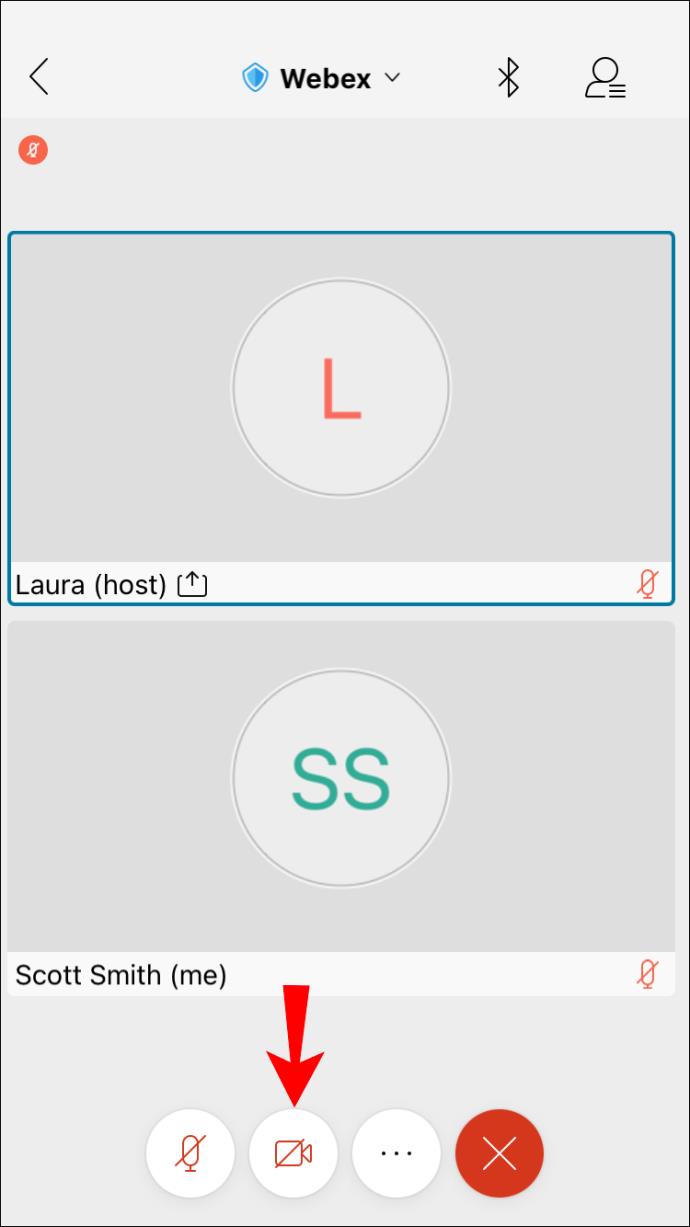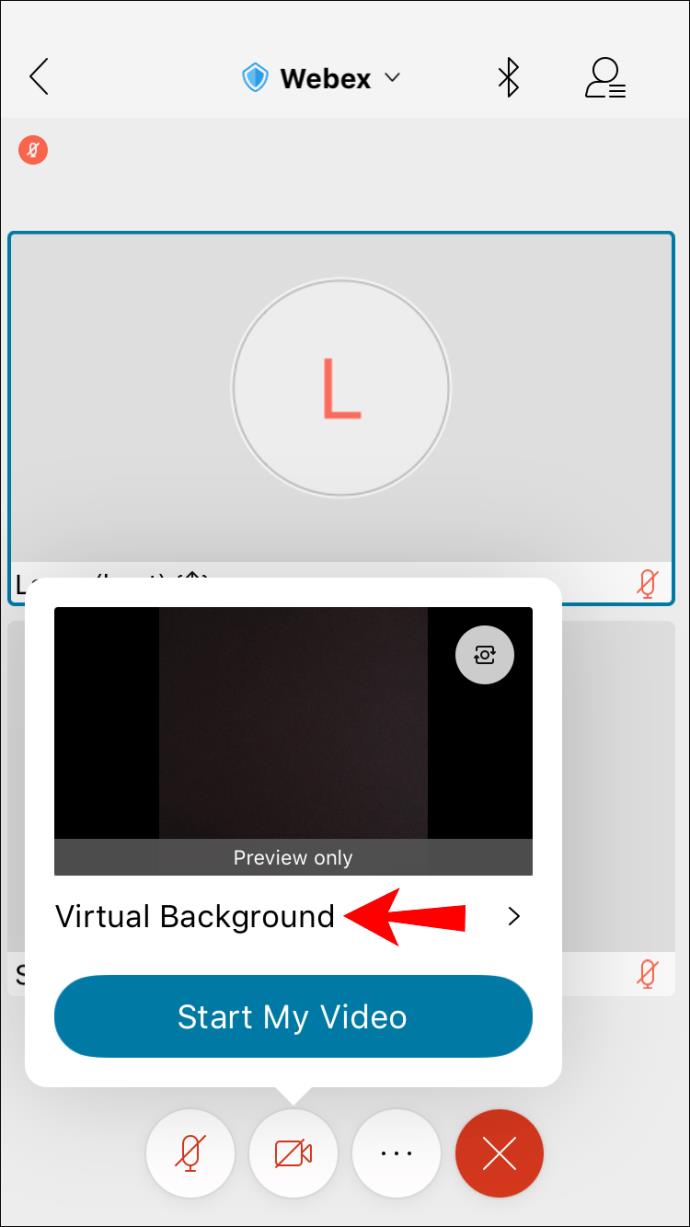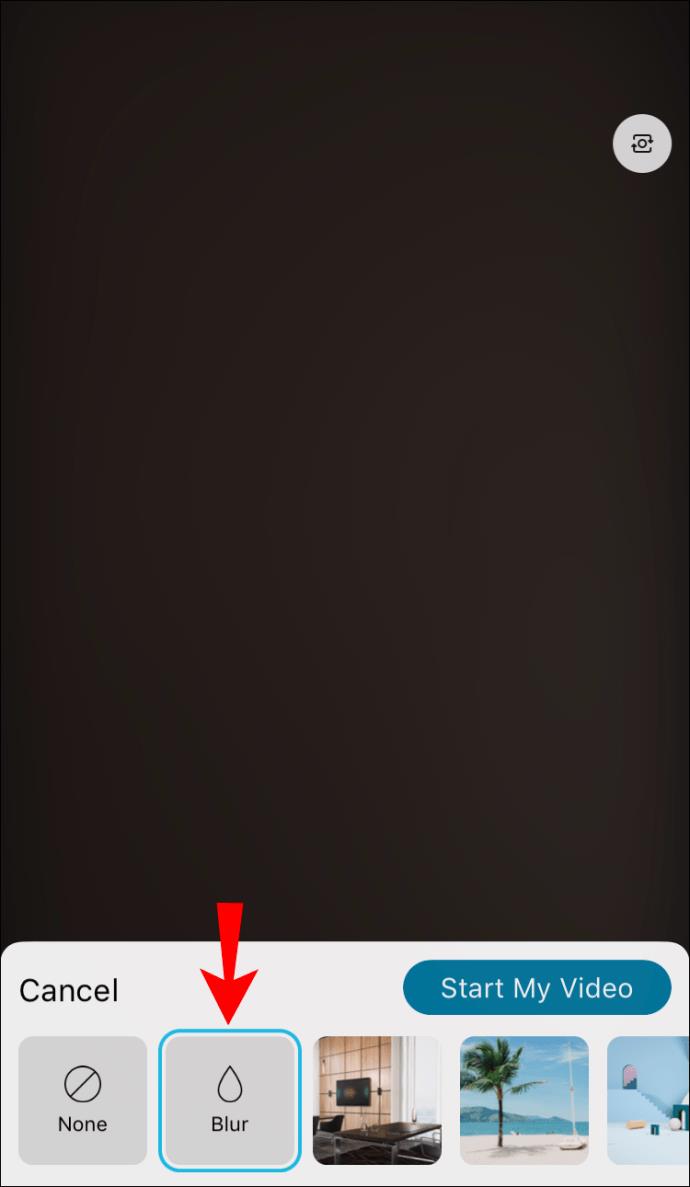डिवाइस लिंक
वीबेक्स एक वीडियो कॉन्फ्रेंसिंग सेवा है जो आज भी उतनी ही लोकप्रिय है जितनी 1995 में इसकी स्थापना हुई थी। हो सकता है कि यह इन सेवाओं में सबसे प्रसिद्ध न हो, लेकिन इसका उपयोग कैसे करना है, यह जानने से कोई नुकसान नहीं होगा।

मूल रूप से इसकी एक कमी आभासी पृष्ठभूमि का उपयोग करने की क्षमता है। लेकिन इस लेख में, आप सीखेंगे कि वीबेक्स का उपयोग करते समय वर्चुअल बैकग्राउंड कैसे सेट अप करें। आप यह भी जानेंगे कि इसे कंप्यूटर और मोबाइल डिवाइस दोनों पर कैसे करना है। अंत में, हम Webex की विशेषताओं के बारे में आपके कुछ ज्वलंत प्रश्नों के उत्तर भी देंगे।
वीबेक्स के पास शुरुआत में उनकी वीडियो कॉन्फ्रेंसिंग सेवाओं के लिए यह सुविधा नहीं थी। इससे ऐप लोकप्रियता में अन्य प्रतिस्पर्धियों से पीछे रह गया। हालाँकि, 2020 में, सिस्को ने एक अपडेट पेश किया जिसने अंततः उपयोगकर्ताओं को वीडियो कॉन्फ्रेंस और मीटिंग के दौरान अपनी पृष्ठभूमि बदलने की अनुमति दी।
आज, आपको केवल अपने डिवाइस पर वीबेक्स इंस्टॉल करने की आवश्यकता है। कुछ डिवाइस आवश्यकताएं भी आवश्यक हैं।
पृष्ठभूमि बदलने के लिए डिवाइस आवश्यकताएँ
हर कंप्यूटर या मोबाइल डिवाइस वर्चुअल बैकग्राउंड फीचर का इस्तेमाल नहीं कर सकता है। वर्चुअल बैकग्राउंड को आपके CPU से अधिक शक्ति की आवश्यकता होती है, जो हार्डवेयर पर दबाव डाल सकता है। इस प्रकार, कम-शक्तिशाली उपकरणों में वीडियो कॉन्फ़्रेंस कॉल के दौरान बिल्कुल भी विकल्प दिखाई नहीं देंगे।
Webex पर वर्चुअल बैकग्राउंड का उपयोग कैसे करें
आपके पास अपने डिवाइस पर वीबेक्स स्थापित होना चाहिए और नवीनतम संस्करण में अपडेट होना चाहिए। यदि नहीं, तो हम अभी ऐसा करने की सलाह देते हैं। इसके बाद, आप कॉन्फ़्रेंस कॉल के दौरान पृष्ठभूमि का उपयोग करना प्रारंभ कर सकते हैं.
डेस्कटॉप पर
सबसे पहले, हम कंप्यूटर पर आभासी पृष्ठभूमि का उपयोग करने पर एक नज़र डालेंगे। चरण विंडोज और मैक दोनों पर लागू होते हैं, इसलिए दोनों के उपयोगकर्ता पढ़ सकते हैं।
कंप्यूटर पर कदम हैं:
- मीटिंग में शामिल होने से पहले, Webex लॉन्च करें।
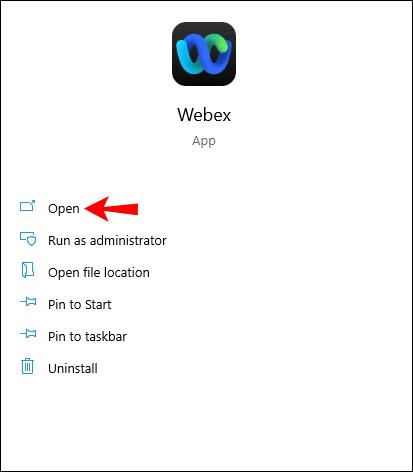
- स्क्रीन के ऊपरी बाएँ या दाएँ कोने पर "पृष्ठभूमि बदलें" विकल्प का पता लगाएँ।
- विंडोज़ पर, यह बायीं ओर होता है, और मैक यूज़र्स को दायें कोने में देखना चाहिए
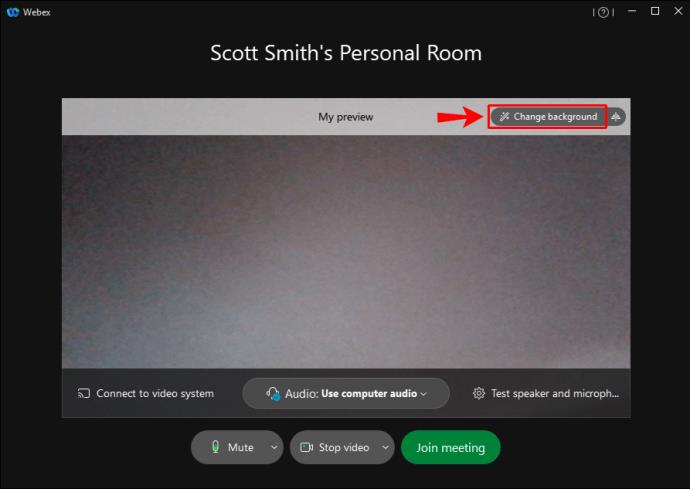
- अपनी इच्छानुसार छवि या "धुंधला" विकल्प चुनें।
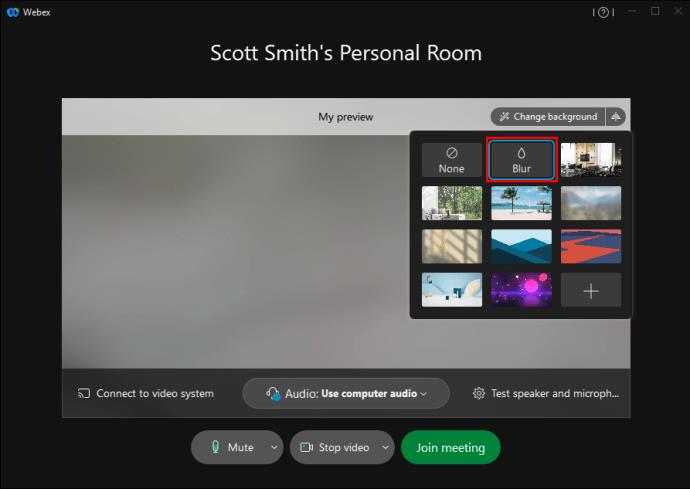
- अपनी सेटिंग्स को बचाने के लिए "लागू करें" चुनें।
- अपनी नई आभासी पृष्ठभूमि के साथ मीटिंग में शामिल हों।
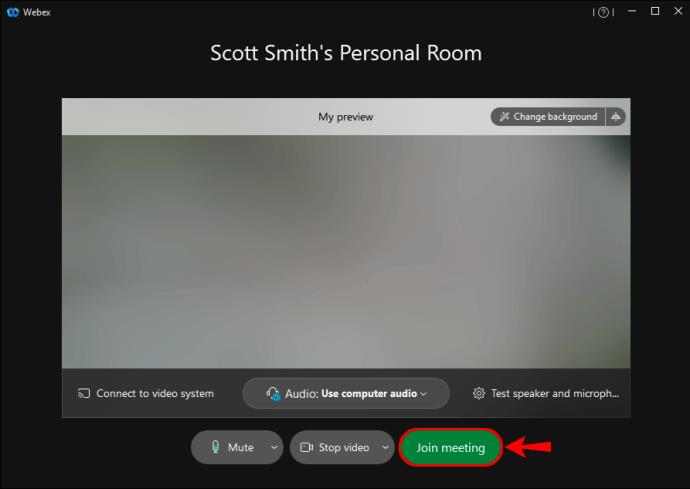
मीटिंग के दौरान, आप अपना वर्चुअल बैकग्राउंड भी बदल सकते हैं। ऐसे:
- मीटिंग के दौरान स्क्रीन के ऊपरी बाएँ या दाएँ पर जाएँ।
- "ऑडियो और वीडियो" चुनें।
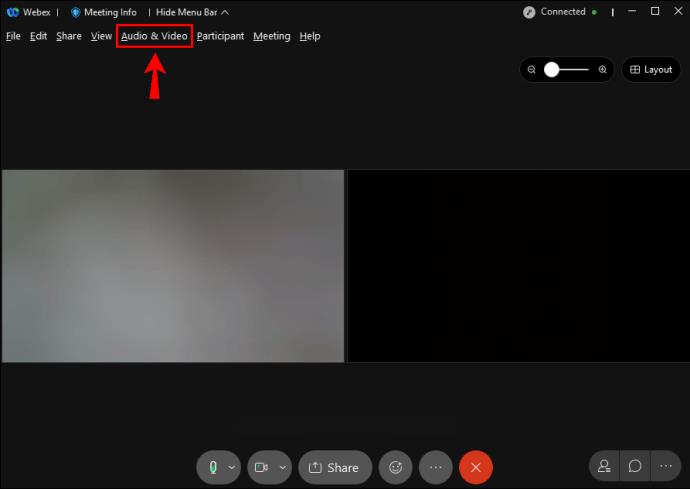
- "कैमरा" पर जाएं और फिर "वर्चुअल बैकग्राउंड बदलें।"
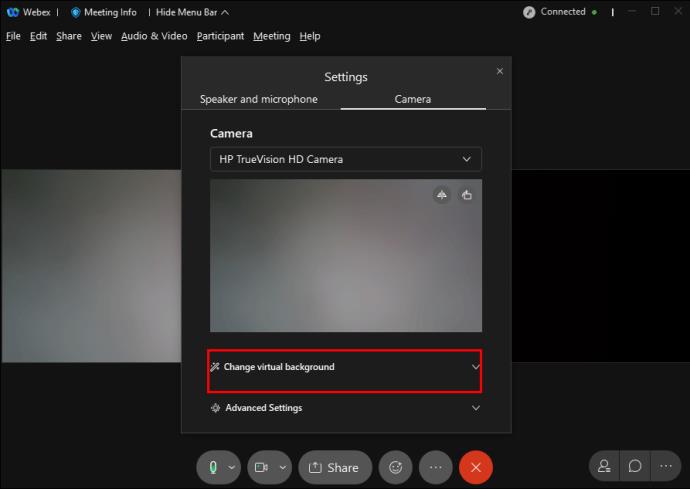
- एक नई आभासी पृष्ठभूमि में स्वैप करें।
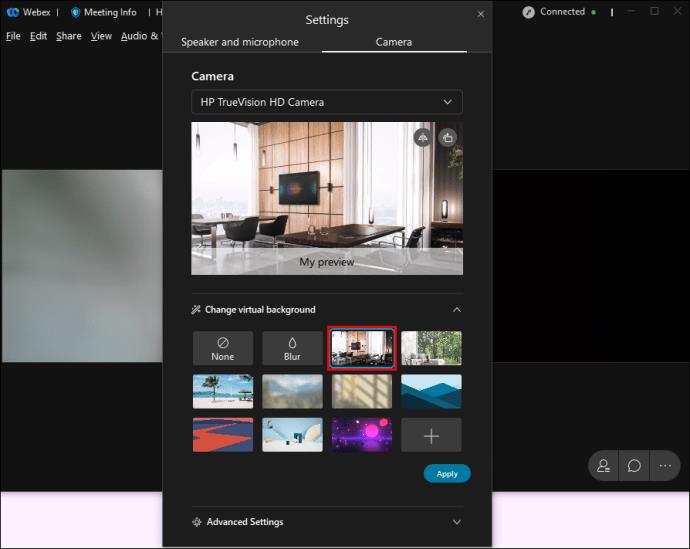
- परिवर्तनों को लागू करें।
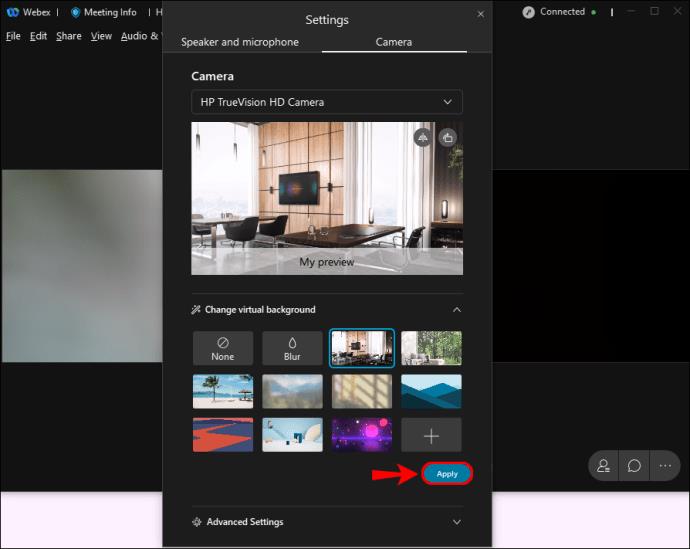
- बैठक जारी रखें।
डेस्कटॉप पर, ये कदम केवल वीबेक्स मीटिंग्स और वीबेक्स यूनिफाइड एप्लिकेशन पर काम करते हैं। वीबेक्स प्रशिक्षण इस सुविधा का बिल्कुल भी समर्थन नहीं करता है।
हम यह भी अनुशंसा करते हैं कि आप 1280 x 720 पिक्सेल या इससे बड़े आकार की छवि का चयन करें। उचित आकार की छवियां Webex को आपकी आभासी पृष्ठभूमि में छवि को फ़िट करने की अनुमति देंगी। किसी भी छोटी या विकृत तस्वीर का परिणाम अप्राकृतिक पृष्ठभूमि होगा।
आपके Webex साइट व्यवस्थापक को आपको वर्चुअल पृष्ठभूमि का उपयोग करने की अनुमति भी देनी होगी। यदि आप जानते हैं कि आपका उपकरण संगत है और फिर भी विकल्प प्रकट नहीं होता है, तो संभावना है कि सुविधा अक्षम है। अपने व्यवस्थापक से इसका उपयोग करने के अधिकार के लिए पूछें, यदि ऐसा होता है।
Android और iPhone पर
मोबाइल उपकरणों पर, उपयोगकर्ता किसी मीटिंग में शामिल होने के बाद ही अपनी पृष्ठभूमि बदल सकते हैं। इस आवश्यकता के कारण, हम अनुशंसा करते हैं कि आप पहले अपना वीडियो सक्षम किए बिना मीटिंग में शामिल हों. ऐसा करने से आपको अपना वर्चुअल बैकग्राउंड सेट करने के लिए पर्याप्त समय मिल जाएगा।
यहां बताया गया है कि मोबाइल उपकरणों पर अपनी पृष्ठभूमि कैसे बदलें:
- अपने मोबाइल डिवाइस पर वीबेक्स लॉन्च करें।
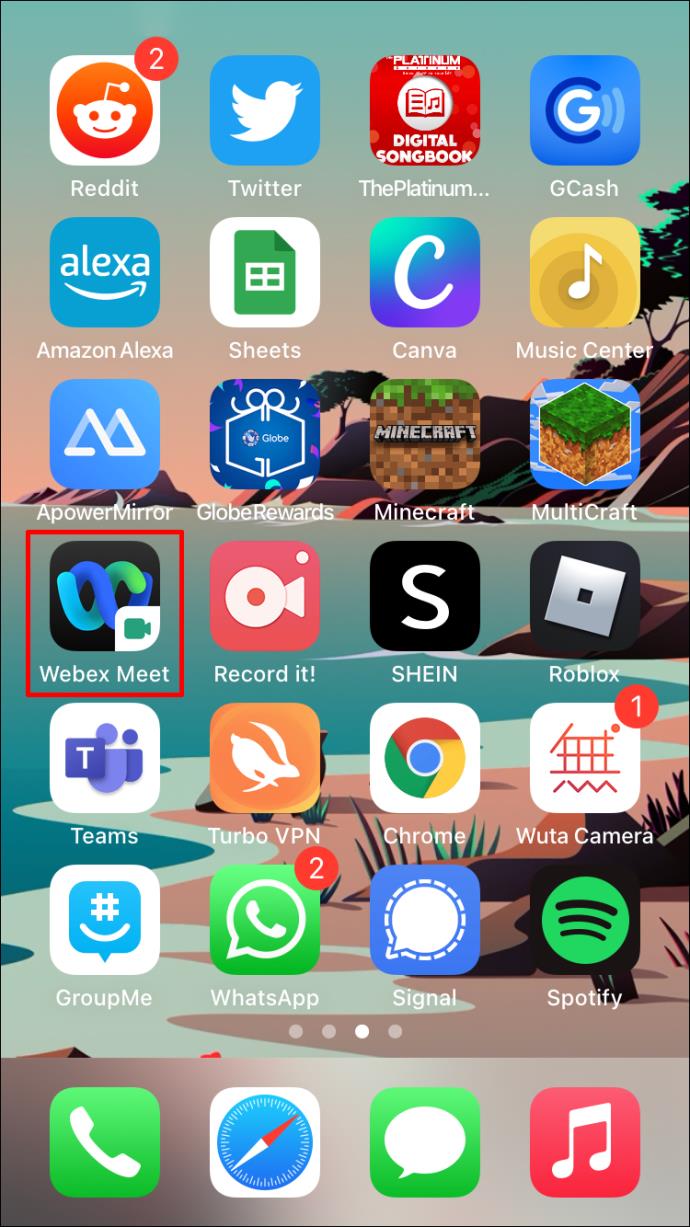
- अभी के लिए अपने कैमरे को अक्षम करके मीटिंग में शामिल हों।
- "वीडियो" चुनें।
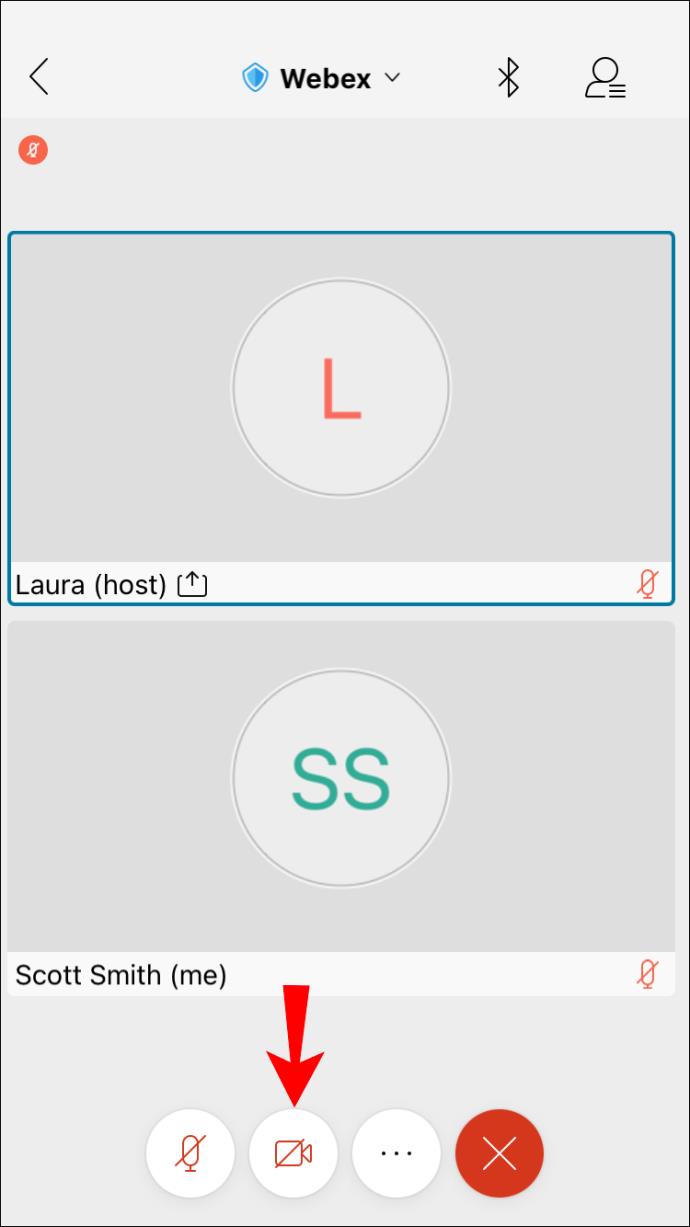
- "आभासी पृष्ठभूमि" चुनें।
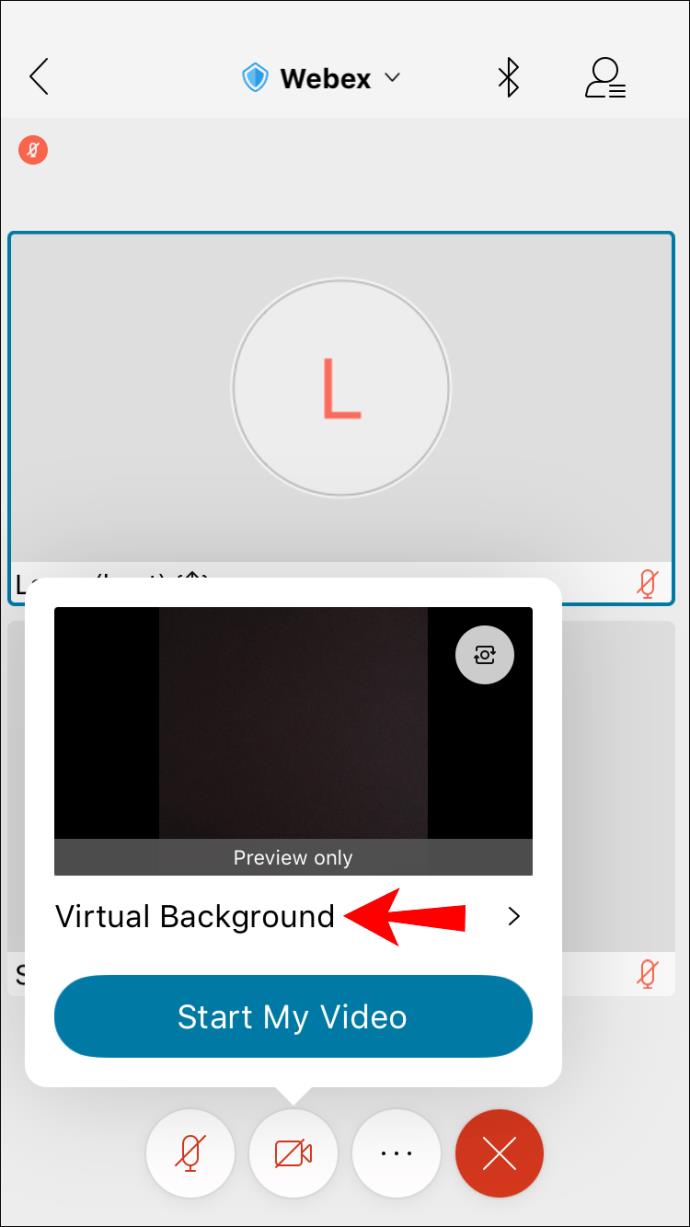
- एक तस्वीर या ब्लर विकल्प चुनें।
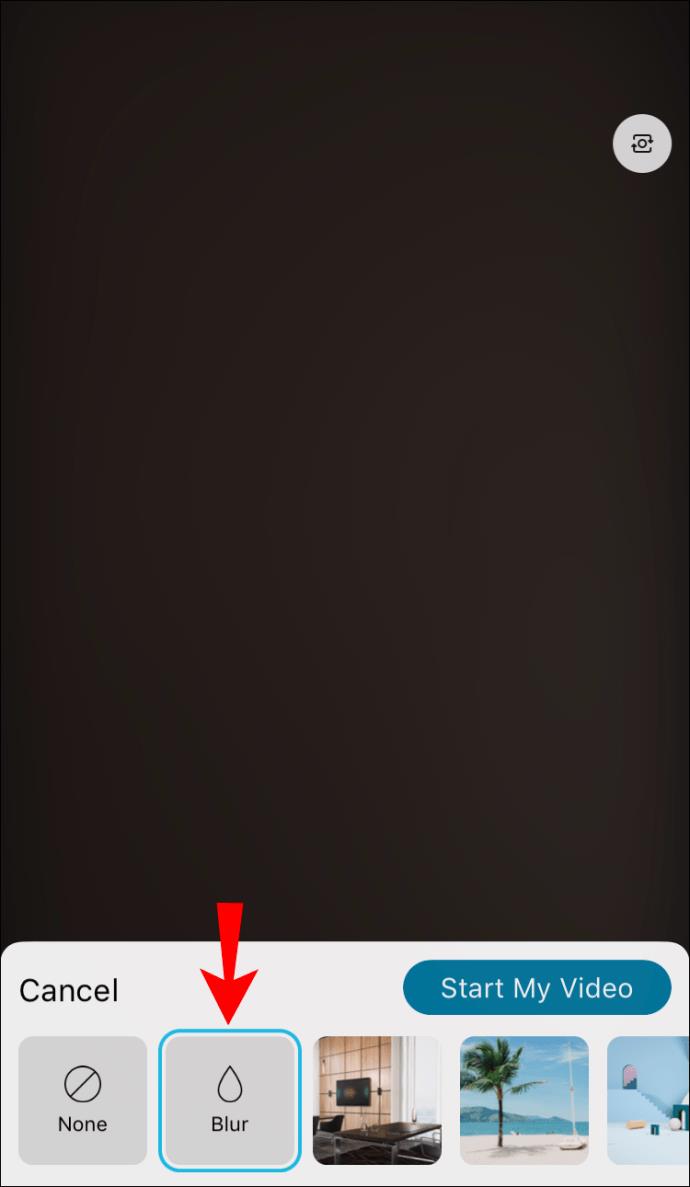
- सेटिंग्स लागू करें।
- अपना कैमरा सक्षम करें।
- अपनी मीटिंग जारी रखें।
कंप्यूटर पर आभासी पृष्ठभूमि का उपयोग करने की तुलना में यह सुविधा अपेक्षाकृत नई है। अधिक त्रुटियां हो सकती हैं, इसलिए आपको सावधान रहना होगा।
डेस्कटॉप पर वीबेक्स के समान, आपको वर्चुअल बैकग्राउंड का उपयोग करने के लिए अनुमति की आवश्यकता होती है। यदि सुविधा अक्षम है तो विकल्प आपके संगत डिवाइस पर दिखाई नहीं देगा।
अपने आसपास से खुद को अलग करने के टिप्स
आभासी पृष्ठभूमि तकनीक किसी भी तरह से सही नहीं है, लेकिन फिर भी यह मीटिंग्स के लिए बढ़िया है। अपने आप को अपने परिवेश में सम्मिश्रण से रोकने के कुछ तरीके हैं। यह ज्यादातर रंग और प्रकाश व्यवस्था के लिए नीचे आता है।
आपके कमरे में तेज रोशनी होनी चाहिए, क्योंकि वीबेक्स को आपको पृष्ठभूमि से अलग करने के लिए पर्याप्त रोशनी की जरूरत होती है। गहरे कमरे आपको वातावरण में मिश्रित दिखाई देते हैं। कुछ लाइटें और दीये जलाएं।
कॉन्फ़्रेंस कॉल के लिए व्यावसायिक लाइटें ख़रीदी के लिए उपलब्ध हैं। ये आपके कैमरे को आसपास की तस्वीर लेने में मदद करने के लिए एक समान और चमकदार चमक छोड़ते हैं। ये कंप्यूटर और मोबाइल डिवाइस दोनों के लिए काम करते हैं।
आभासी पृष्ठभूमि का उपयोग करते समय आपके द्वारा पहने जाने वाले कपड़े भी मायने रखते हैं। चूंकि ऐप का लक्ष्य आपके पीछे के रंगों को हटाना है, इसलिए अपनी दीवार या पृष्ठभूमि के समान या समान रंग के कपड़े न पहनें। अपने सहकर्मियों और बॉस के लिए, आप हवा में तैरते हुए सिर के रूप में दिखाई देंगे। इसलिए यदि आपके कपड़े पृष्ठभूमि से मेल खाते हैं, तो हम अनुशंसा करते हैं कि आप किसी और चीज़ पर स्विच करें।
मूविंग ऑब्जेक्ट्स आपके वर्चुअल बैकग्राउंड के भ्रम को भी बाधित करेंगे। यदि आप अन्य लोगों के साथ रहते हैं, तो उन्हें बैठक की अवधि के दौरान अपने पीछे से न गुजरने के लिए कहें। इस तरह, आपके पास अपनी मीटिंग्स के लिए सही पृष्ठभूमि होगी।
अतिरिक्त अक्सर पूछे जाने वाले प्रश्न
वीबेक्स में वेबअराउंड का उपयोग कैसे करें?
एक वेबराउंड एक पोर्टेबल हरी स्क्रीन है जो आपकी कुर्सी से जुड़ी होती है और एक ठोस रंग, यहां तक कि पृष्ठभूमि प्रस्तुत करती है। यह एक छोटे पैकेज में फोल्ड हो सकता है और किसी भी यात्रा बैग में फिट हो सकता है। यदि आप बड़ी हरी स्क्रीन के प्रशंसक नहीं हैं, तो आपको अपने लिए एक लेने पर विचार करना चाहिए।
यहां बताया गया है कि आप वीबेक्स के साथ वेबअराउंड का उपयोग कैसे करेंगे:
1. वेबअराउंड को अपनी कुर्सी से जोड़कर सेट करें।
2. बैठने से पहले सुनिश्चित करें कि यह मजबूती से जुड़ा हुआ है।
3. वीबेक्स लॉन्च करें।
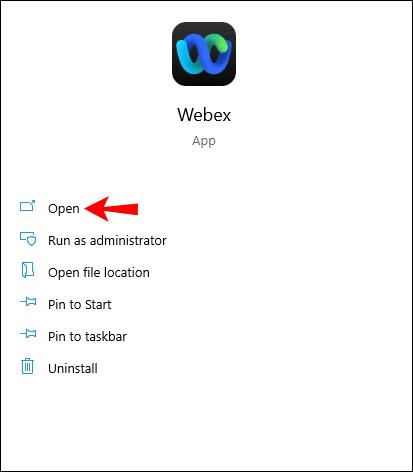
4. स्क्रीन के ऊपरी बाएँ या दाएँ कोने पर "पृष्ठभूमि बदलें" विकल्प का पता लगाएँ।
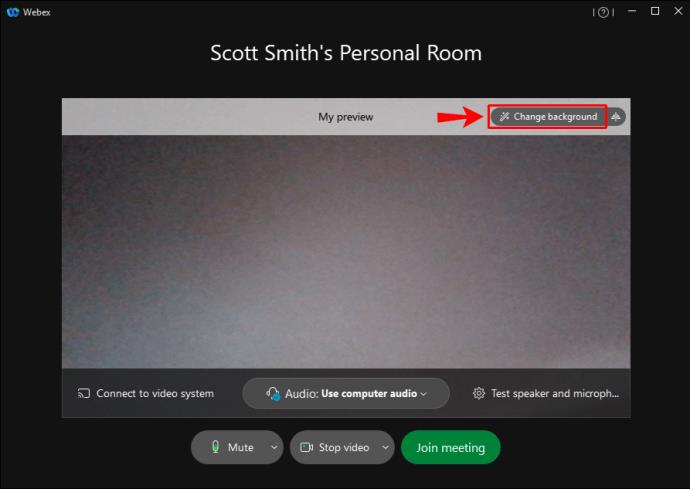
एक। विंडोज़ पर, यह बायीं ओर होता है, और मैक यूज़र्स को दायें कोने में देखना चाहिए
5. अपनी इच्छानुसार छवि या "धुंधला" विकल्प चुनें।
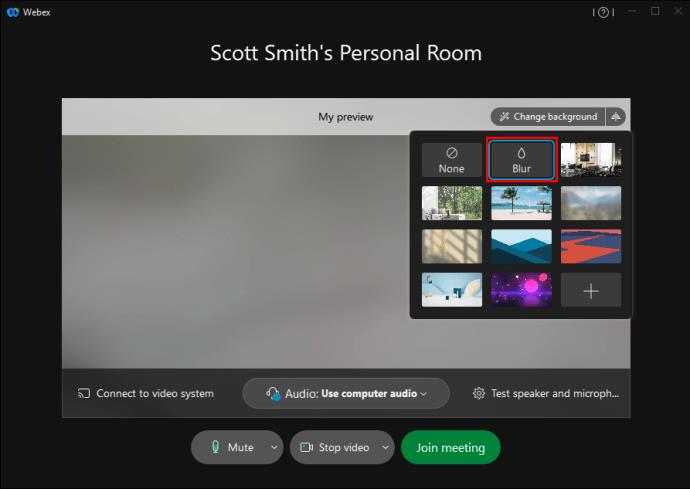
6. अपनी सेटिंग्स को बचाने के लिए "लागू करें" चुनें।
7. अपनी नई आभासी पृष्ठभूमि के साथ मीटिंग में शामिल हों।
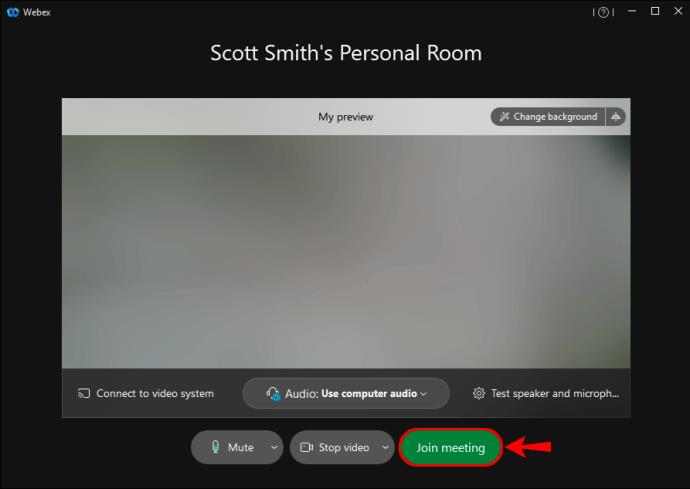
आखिर तुमने इसे हासिल कर ही लिया है। यह सीधा है, क्योंकि ठोस हरा रंग आपकी मीटिंग के दौरान बेहतर गुणवत्ता वाली आभासी पृष्ठभूमि की अनुमति देगा। बेशक, आपको हरा रंग पहनने से बचना चाहिए क्योंकि यह आपके साथ मिश्रित होना शुरू हो जाएगा।
क्या वीबेक्स में क्रोमा की विशेषता है?
वीबेक्स में यह सुविधा अपने उपयोगकर्ताओं के लिए निर्मित नहीं है। अपनी हरी स्क्रीन के साथ क्रोमा की का उपयोग करने के लिए, आपको अन्य सॉफ़्टवेयर का उपयोग करना होगा।
क्या आप समुद्र तट पर हैं?
वीबेक्स का वर्चुअल बैकग्राउंड फीचर घर से काम करने वालों को कुछ गोपनीयता बनाए रखने या रोमांचक स्थान पर दिखाई देने का एक शानदार तरीका है। अब जब आप जानते हैं कि इसे कैसे सेट अप करना है, तो आप अपने सहकर्मियों को इन तकनीकी कौशलों से प्रभावित कर सकते हैं। वे आपसे पूछेंगे कि इसे स्वयं कैसे करना है।
आपकी पसंदीदा आभासी पृष्ठभूमि क्या है? क्या आपके पास घर पर हरी स्क्रीन है? नीचे टिप्पणी अनुभाग में हमें बताएं।